Erste Schritte mit Libby
Mit Libby können Sie kostenlose eBooks, digitale Hörbücher und Zeitschriften aus Ihrer Bibliothek genießen. Sie brauchen nichts weiter als einen Bibliotheksausweis.
Schritt 1
Laden Sie Libby herunter oder öffnen Sie die App auf Ihrem Gerät:
- iOS-Geräte: Apple App Store
- Android-Geräte: Google Play
- Amazon Fire-Tablets: Amazon Appstore
- Windows, Mac und Chromebooks: libbyapp.comHinweis: libbyapp.com funktioniert in aktuellen Versionen von Chrome, Safari, Firefox und Edge am besten.
Schritt 2
Folgen Sie in Libby den Bildschirmaufforderungen, um Ihre Bibliothek zu suchen und sich mit einem Bibliotheksausweis anzumelden.
Schritt 3
Suchen Sie nach einem Titel zum Ausleihen:
- Tippen Sie auf Suchen
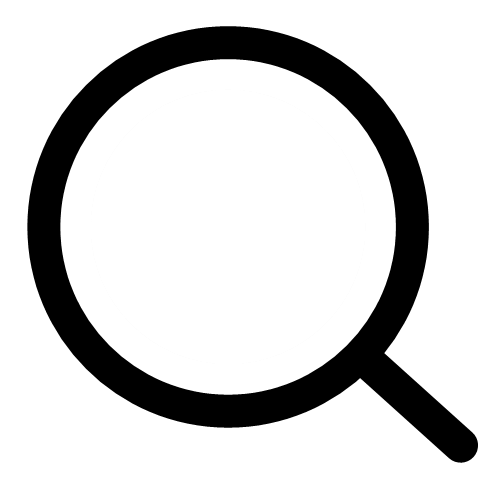 , um einen bestimmten Titel oder Autor, eine bestimmte Reihe usw. zu finden.
, um einen bestimmten Titel oder Autor, eine bestimmte Reihe usw. zu finden. - Tippen Sie auf Bibliothek
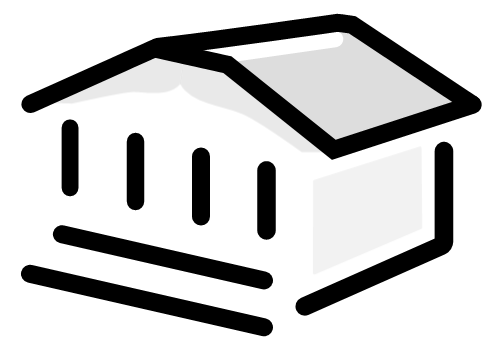 , um im Katalog Ihrer Bibliothek zu browsen. Sie werden hilfreiche, von Ihrer Bibliothek erstellte Filter, Katalogschwerpunkte, Kampagnen und kuratierte Listen finden.
, um im Katalog Ihrer Bibliothek zu browsen. Sie werden hilfreiche, von Ihrer Bibliothek erstellte Filter, Katalogschwerpunkte, Kampagnen und kuratierte Listen finden.
Ihre Auswahl hängt von Ihrer Bibliothek ab, weil jede Bibliothek selbst entscheidet, welche Titel und Formate sie in Libby anbietet.
Tipp: Sie sind noch nicht zum Lesen eines Titels bereit, möchten ihn aber gerne im Blick behalten? Nehmen Sie ihn für später in eine Merkliste auf.
Schritt 4
Auf Ihrem Regal ![]() erscheinen Ihre Ausleihen und Zeitschriften. Standardmäßig werden Buch- und Hörbuchausleihen für den Offline-Zugang automatisch heruntergeladen, wenn Sie eine WLAN-Verbindung haben. Für Zeitschriften gilt das allerdings nicht.
erscheinen Ihre Ausleihen und Zeitschriften. Standardmäßig werden Buch- und Hörbuchausleihen für den Offline-Zugang automatisch heruntergeladen, wenn Sie eine WLAN-Verbindung haben. Für Zeitschriften gilt das allerdings nicht.
Auf Ihrem Regal:
- Tippen Sie auf Ausleihen, um Ihre ausgeliehenen Titel zu lesen oder zu verwalten.
- Tippen Sie auf Vormerkungen, um Ihren Platz auf der Warteliste einzusehen und Ihre Vormerkungen zu verwalten.
- Tippen Sie auf Zeitachse, um Ihren Aktivitätsverlauf auf Libby einzusehen.
- Tippen Sie auf Benachrichtigungen, um In-App-Benachrichtigungen für Ihre Ausleihen und Vormerkungen anzuzeigen. Wählen Sie unter Menü > Benachrichtigungen aus, worüber Sie benachrichtigt werden möchten.
- Tippen Sie auf eine Zeitschrift auf Ihrem Zeitschriftenständer, um mit dem Lesen zu beginnen.
Viel Spaß beim Lesen!